
Зміст
Instagram - це програма для соціальних мереж, що спеціалізується на обміні фотографіями, випущена в 2010 році і наразі має 25 мов. Ця програма з легкістю повідомляє вам про події у житті ваших друзів. Ось стаття, де показано, як завантажити та встановити Instagram. Окрім того, вам також доручено виконати деякі основні операції в інтерфейсі Instagram разом із тим, як робити та публікувати фотографії.
Кроки
Спосіб 1 з 3: Налаштування Instagram
Завантажте програму Instagram. Ви можете зробити це, здійснивши пошук "Instagram" у магазині програм вашого пристрою (наприклад, App Store на iOS або Google Play Store на Android) і вибравши відповідні результати пошуку для завантаження програми.

Відкрийте програму Instagram. Торкніться піктограми Instagram (схожої на різнокольорову камеру) на одному з головних екранів пристрою.
Створіть обліковий запис, торкнувшись Зареєструйтесь (Реєстрація) внизу екрана. Тут потрібно ввести адресу електронної пошти, ім’я користувача, яке ви хочете створити, пароль та номер телефону (це необов’язково, але рекомендується). Ви також можете опублікувати свій аватар, перш ніж продовжити.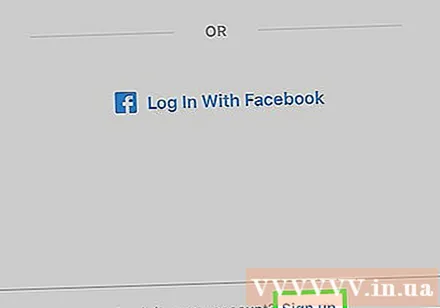
- Крім того, ви можете додати деякі особисті дані до розділу "Про мене", включаючи ім'я та прізвище або особистий веб-сайт.
- Якщо у вас вже є обліковий запис Instagram, ви можете натиснути Увійти внизу сторінки входу в Instagram і ввести дані облікового запису.

Виберіть друзів, яких слід підписати. Після завершення створення облікового запису у вас є можливість знайти друзів у своїх контактах, обліковому записі Facebook, обліковому записі Twitter або здійснивши пошук вручну. Зауважте, вам потрібно надати інформацію для облікового запису Facebook або Twitter для Instagram (включаючи адреси електронної пошти та паролі), щоб мати можливість вибирати друзів із цих платформ.- Ви можете підписатись на користувачів, запропонованих Instagram, натиснувши кнопку «Підписатися» біля їх імені.
- Підписка на інших людей дозволяє переглядати їх публікації на вашій домашній сторінці.
- Ви все ще можете зв’язатися з друзями в будь-який час, навіть після створення облікового запису.

Вибирайте Готово (Готово), коли ви будете готові продовжити. Це переведе вас на домашню сторінку вашого облікового запису Instagram; Тут ви побачите публікації людей, за якими ви вирішили стежити. реклама
Спосіб 2 з 3: Використовуйте теги в Instagram
Див. Вкладку Домашня сторінка. Це тег за замовчуванням, який відображається під час запуску, також відомий як сторінки новин, і показує всі нові публікації людей, за якими ви стежите. Тут ви можете зробити наступне:
- Торкніться значка + у верхньому лівому куті екрана, щоб створювати Історії та ділитися ними зі своїми послідовниками. Для цієї операції потрібно дати дозвіл Instagram на доступ до мікрофона та камери.
- Торкніться піктограми трикутника у верхньому правому куті екрана, щоб переглянути Вхідні. Тут буде відображено все ваше повідомлення.
Перейдіть на сторінку "Пошук", торкнувшись значка лупи. Це піктограма праворуч від вкладки Головна, що відображається під екраном. Тут ви можете шукати облікові записи та ключові слова, вводячи інформацію в рядок пошуку у верхній частині екрана.
- Історії знаменитостей Instagram також відображаються на цій сторінці, трохи нижче рядка пошуку.
Перегляньте свою активність, торкнувшись значка серця. Це друга піктограма праворуч від піктограми лупи. Тут відображатимуться повні сповіщення додатків (наприклад, вподобання та коментарі до фотографій, запити на подальші дії тощо).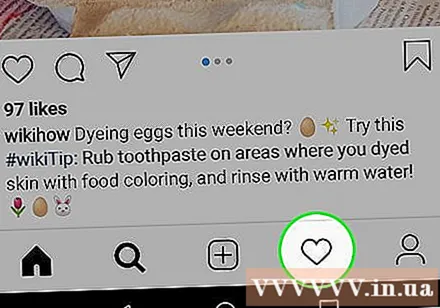
Перегляньте сторінку свого профілю, торкнувшись значка облікового запису. Це піктограма гуманоїда в правому нижньому куті екрана. Тут ви можете зробити наступне:
- Торкніться значка + у верхньому лівому куті екрана, щоб додати друзів з Facebook та своїх контактів.
- Торкніться трьох горизонтальних смуг (☰) у верхньому правому куті та виберіть значок шестірні або gear внизу екрана, щоб побачити вибір Instagram. Ви можете налаштувати параметри свого облікового запису та додати сюди друзів чи облікові записи соціальних мереж.
- Торкніться Редагувати профіль праворуч від зображення профілю, щоб змінити відображуване ім’я або ім’я користувача, додати свій профіль та / або веб-сайт, змінити особисту інформацію (наприклад, номер телефону та електронну адресу).
Поверніться на вкладку Домашнє, натиснувши піктограму у формі будинку. Цей значок відображається в нижньому лівому куті екрана. Якщо особа, за якою ви стежите, опублікувала нову публікацію після останнього відвідування цієї сторінки, цей вміст буде автоматично відображатися тут.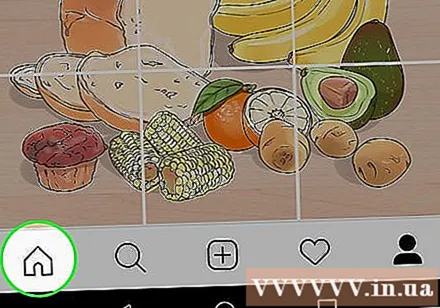
Рамін Ахмарі
Генеральний директор та співзасновник, FINESSEПроведіть пальцем праворуч, щоб створювати та ділитися історіями зі своїми фоловерами. "Якщо ви хочете збільшити кількість прихильників, використовуйте історії Instagram, щоб поділитися своїм досвідом. Instagram має багато чудових нових функцій", - сказав Рамін Ахмарі, співзасновник та генеральний директор FINESSE. дозволяє ставити запитання щодо історій та бачити відповіді від послідовників. Скористайтеся цією функцією для спілкування зі своїми послідовниками та збільшення зацікавленості ".
реклама
Метод 3 з 3: Додайте фотографії в Instagram
Клацніть на кнопку + розміщувати фотографії. Це кнопка, що відображається в середині нижньої частини сторінки. Тут ви можете додати існуючу фотографію з рулону камери або зробити нову фотографію.
Див. Параметри камери. У нижній частині сторінки ви побачите три варіанти розміщення вмісту:
- Thư viện (Галерея) - Ця опція дозволяє розміщувати зображення, доступні в галереї.
- Фото (Фото) - Ви можете робити фотографії за допомогою вбудованої камери Instagram. Вам потрібно дозволити Instagram отримати доступ до камери перед фотографуванням.
- Відео - Ви можете записувати відео на камеру Instagram. По-перше, вам потрібно надати Instagram доступ до мікрофона вашого пристрою.
Виберіть або зробіть фото. Якщо ви хочете зробити фотографії або записати відео, торкніться кнопки кола внизу екрана.
- Якщо ви хочете використати існуюче зображення, вам потрібно продовжити кнопку Далі у верхньому правому куті екрана.
Виберіть фільтр для фотографії. Ви зробите це за допомогою опцій внизу екрана. В даний час в середньому кожен обліковий запис Instagram має 11 доступних фільтрів. Мета цього - оживити фотографію. Ви також можете завантажити більше фільтрів Instagram. Фільтри сприяють зміні кольору та композиції зображення - наприклад, використання фільтра "Місяць" робить вашу фотографію схожою на вицвілі чорно-білі фотографії.
- Ви також можете торкнутися Змінити в нижньому правому куті екрана, щоб налаштувати інші елементи зображення, такі як Яскравість, Контрастність та Структура.
Торкніться наступний (Продовжити). Це опція у верхньому правому куті екрана.
Додайте підписи до фотографій. Ви введете текст у поле "Написати підпис" у верхній частині екрана.
- Ви також можете позначити фотографію прямо тут, якщо хочете.
Перегляньте більше варіантів фотографій. Перш ніж поділитися фотографією, ви можете зробити наступне:
- Торкніться Позначити людей, щоб позначити послідовника на фотографії.
- Натисніть Додати місце, щоб додати поточне місце до опису фотографії. Для цього потрібно дозволити Instagram отримувати доступ до місцезнаходження вашого пристрою.
- Опублікуйте фотографії у Facebook, Twitter, Tumblr або Flickr, натиснувши повзунок біля кожного облікового запису в положення "Увімкнено". Вам потрібно пов’язати свій обліковий запис Instagram із вищезазначеними обліковими записами в соціальних мережах, щоб мати змогу ділитися вмістом.
Торкніться Поділіться (Поділитися) у верхньому правому куті екрана. Отже, ви успішно опублікували своє перше фото в Instagram! реклама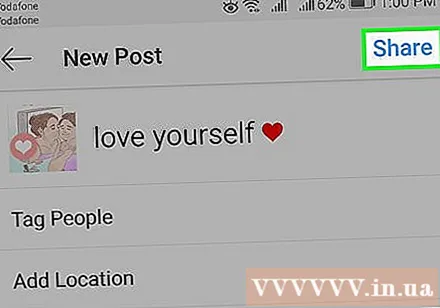
Порада
- Якщо ви хочете більше фоловерів, зробіть багато унікальних фотографій і попросіть інших користувачів порекомендувати ваш Instagram. Ви навіть можете оформити свою публікацію так, щоб ваш рахунок виділявся.
- Ви можете переглядати Instagram на своєму комп’ютері, але не можете оновити свій обліковий запис або публікувати фотографії. Ви можете робити це лише в додатку.
Увага
- Уникайте обміну фотографіями, що містять особисту інформацію, особливо якщо ви не налаштували приватну інформацію для свого облікового запису. Інформацією, яку слід уникати, є ваша домашня адреса або контактна інформація (наприклад, нова фотографія водійських прав). Якщо ви хочете розмістити фотографії посвідчення особи, покрийте адресу, ідентифікаційний номер, номер страхової картки та будь-яку іншу особисту інформацію. Ви можете розкрити своє справжнє ім’я, якщо ви не використовуєте псевдонім під час реєстрації в обліковому записі Instagram; У цьому випадку вам потрібно покрити своє справжнє ім’я, якщо ви не хочете розкривати свою особу.
- Коли ви хочете додати місце розташування до своєї фотографії, програма Instagram попросить вас вибрати Дозволити або Заборонити, Дозволити отримати доступ до місцезнаходження вашого пристрою.



